Online-Rennen
Wie man einen Raum erstellt 2

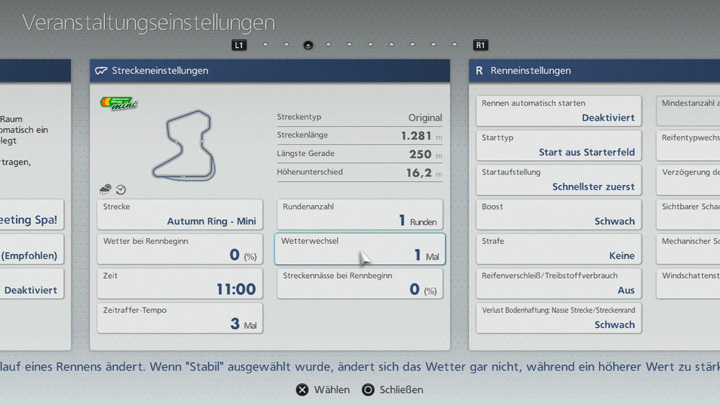
* Die Onlinedienste für „Gran Turismo 6“ wurden eingestellt. Diese Funktion kann im Spiel nicht mehr verwendet werden.
Fortsetzung von der vorherigen Seite „Wie man einen Raum erstellt 1“. Die Einstellungen, die in jedem Block im Raumerstellungs-Bildschirm angepasst werden können, lauten wie folgt:
3. Streckeneinstellungen
- ・Strecke
- Legen Sie die Strecke für die Veranstaltung fest.
- ・Wetter zu Rennbeginn
- Legen Sie das Wetter bei Rennbeginn fest. Bei 0 % sind die Wetterverhältnisse perfekt. Die Bedingungen bei Rennbeginn reichen von bewölkt über leichten Regen bis hin zu starkem Niederschlag und werden mit steigendem Wert immer schlechter. Sobald das Rennen begonnen hat, wird das Wetter zufällig verändert.
- ・Zeit
- Bestimmen Sie die Tageszeit, zu der das Rennen stattfindet (Dämmerung, Tag, Nacht etc.). Diese Einstellung kann nur für bestimmte Strecken geändert werden.
- ・Zeitverlauf
- Stellen Sie ein, wie schnell die Zeit im Rennen vergeht. Je höher diese Zahl eingestellt ist, desto schneller vergeht die Zeit im Rennen. Diese Einstellung ist nur für bestimmte Strecken verfügbar.
- ・Rundenanzahl
- Legen Sie die Anzahl der Runden fest, über die das Rennen laufen soll.
- ・Wetterwechsel
- Bestimmt das Tempo, mit der sich das Wetter im Verlauf eines Rennens ändert. Wenn „Festgelegt“ ausgewählt wurde, ändert sich das Wetter gar nicht, während ein höherer Wert zu stärker veränderlichen Wetterbedingungen führt.
- ・Streckennässe zu Rennbeginn
- Legen Sie fest, wie nass die Rennstrecke bei Rennbeginn ist. Bei 0 % ist die Strecke vollkommen trocken. Je höher der Wert ist, desto mehr Wasser befindet sich auf der Strecke und desto rutschiger wird die Fahrbahn. Die Straßenbedingungen nach Rennbeginn hängen von den Einstellungen unter „Wetter bei Rennbeginn“ und „Wetterwechsel“ ab.
- „Qualifying-Einstellungen“ wird nur angezeigt, wenn Sie unter „Grundeinstellungen“ „Training/Qualifying/Rennen“ oder „Training/Qualifying/Langstreckenrennen“ ausgewählt haben.
- ・Rennformat
- Wählen Sie „Allein fahren“, um an der Veranstaltung teilzunehmen, wobei andere Fahrzeuge nur als Geister sichtbar sind, mit denen man nicht kollidieren kann. Sie können die Geistwagen durch Drücken der Taste „Geist ein/aus“ ausblenden (bei den Standardeinstellungen die obere Richtungstaste). Wählen Sie „Gemeinsam fahren“, um mit anderen zusammen die Strecke zu stürmen.
- ・Starttyp
- Bestimmen Sie, wie das Qualifying gestartet wird. Wählen Sie entweder „Zielkurvenstart“ oder „Boxenstart“.
- ・Zeitlimit
- Legen Sie ein Zeitlimit für das Qualifying fest.
- „Renneinstellungen“ wird angezeigt, wenn Sie unter „Grundeinstellungen“ „Training/Qualifying/Rennen“, „Training/Rennen“, „Training/Langstreckenrennen“ oder „Training/Qualifying/Langstreckenrennen“ ausgewählt haben.
- ・Rennen automatisch starten
- Bestimmt, wie viele Minuten vergehen, bevor das Rennen automatisch startet. Ist diese Funktion aktiviert, wird der Zähler am Ende des Rennens zurückgesetzt und ein anderes Rennen beginnt.
- ・Starttyp
- Bestimmen Sie, wie das Rennen gestartet wird. Bei „Start aus Starterfeld“ wird aus dem Stehen gestartet. Bei „Start aus Starterfeld mit Fehlstartprüfung“ wird ebenfalls aus dem Stehen gestartet und die Fahrer müssen bis zum Start den Fuß auf der Bremse haben, da dies sonst als Fehlstart gewertet wird. Bei „Fliegender Start“ sind die Autos beim Starten bereits in Bewegung. Bei „Flieg. Start: 2 Reihen“ bewegen sich die Autos in zwei Reihen. Die verfügbaren Starttypen variieren je nach Strecke.
- ・Startaufstellung
- Legen Sie die Reihenfolge der Startaufstellung fest. Wenn Sie „Schnellster zuerst“ auswählen, richtet sich die Startaufstellung nach den Zeiten des „Freien Fahrens“ vor dem Rennen – je schneller man war, desto weiter vorn ist man aufgestellt. Wenn Sie „Langsamster zuerst“ auswählen, wird die Reihenfolge umgekehrt. Wenn Sie „Basierend auf vorherigen Rennergebnissen“ auswählen, werden die Autos in der Reihenfolge aufgestellt, in der sie das letzte Rennen abgeschlossen haben, und wenn Sie „Umgekehrt – Basierend auf vorherigen Rennergebnissen“ auswählen, ist die Startaufstellung umgekehrt zu den Ergebnissen des vorherigen Rennens – je langsamer man war, desto weiter vorn ist man aufgestellt.
- ・Boost
- Stellen Sie ein, wie stark der Boost für langsamere Autos ist.
- ・Strafe
- Bestimmen Sie, wie hoch Kollisionen, Abkommen von der Strecke etc. bestraft werden. Während einer Strafe kann ein Auto andere Fahrzeuge vorübergehend nicht berühren, seine Motorkraft wird eingeschränkt und es erscheint halbtransparent für andere Fahrer.
- ・Reifenverschleiß/Treibstoffverbrauch
- Simuliert Reifenverschleiß und Benzinverbrauch im Verlauf eines Rennens. Reifen nutzen sich schneller ab, je weicher sie sind und je mehr Druck der Fahrer auf sie ausübt. Je mehr die Reifen verschleißen, desto weniger Bodenhaftung bieten sie. Der Benzinverbrauch variiert abhängig von der Motorleistung. Je mehr das Gaspedal durchgetreten wird, desto mehr Kraftstoff wird verbraucht. Wenn der Tank leer ist, geht der Motor aus.
- ・Verlust Bodenhaftung: Nasse Strecke/Streckenrand
- Stellen Sie hier die Bodenhaftung ein, die verloren geht, wenn Sie auf nassen Straßen oder den äußeren Streckenbegrenzungen (grüne Zonen usw.) fahren. Steht diese Einstellung auf „Schwach“, verlieren Sie weniger Haftung als unter realen Bedingungen. „Realistisch“ bedeutet, dass die Straße bei Nässe sehr viel rutschiger ist und Sie beim Fahren auf den Streckenbegrenzungen sehr schnell die Bodenhaftung verlieren.
- ・Mindestanzahl an Boxenstopps
- Legen Sie die minimale Anzahl an Boxenstopps fest, die in einem Rennen eingelegt werden müssen. Jeder Fahrer, der die minimale Anzahl an Boxenstopps verfehlt, wird am Ende des Rennens mit einer Strafe belegt.
- ・Reifentypwechsel erforderlich
- Legen Sie fest, ob in einem Rennen ein Reifenwechsel verlangt wird oder nicht. Wenn diese Einstellung aktiviert ist, werden Fahrer, die im Rennen nicht den Reifentyp wechseln, mit einer Strafe belegt.
- ・Verzögerung des Rennendes
- Bestimmt, wie viel Zeit vergeht zwischen dem Zeitpunkt, an dem der Erstplatzierte die Ziellinie überquert, und dem Ende des Rennens. Wenn diese Zeitspanne zu kurz ist, kann es passieren, dass die Spieler auf den Plätzen 2, 3 usw. die Ziellinie nicht erreichen, wenn das Rennen beendet wird. Die Standardeinstellung beträgt 30 Sekunden.
- ・Sichtbarer Schaden
- Stellen Sie ein, ob Fahrzeugschaden angezeigt wird oder nicht.
- ・Mechanischer Schaden
- Wählen Sie aus den drei nachfolgend beschriebenen Optionen aus, wie viel Schaden Motor, Räder etc. durch Kollisionen und Crashs nehmen. Wenn mechanischer Schaden verursacht wird, können die Räder wackeln und klappern, das Auto nicht mehr geradeaus fahren oder der Motor funktioniert nicht mehr einwandfrei. Beschädigte Teile werden in der Schadensanzeige auf dem Bildschirm angezeigt.
- Kein: Es kann nur äußerer Schaden verursacht werden. Zu mechanischen Schäden kommt es nicht, aber äußere Schäden können die Aerodynamik des Autos stören, verhindern, dass das Auto geradeaus fährt und die Höchstgeschwindigkeit verringern.
- Leicht: Sowohl äußere als auch mechanische Schäden können auftreten. Mechanische Schäden werden nach kurzer Zeit automatisch repariert.
- Schwer: Sowohl äußere als auch mechanische Schäden können auftreten, auch nach leichteren Zusammenstößen. Schäden werden nur behoben, wenn Sie einen Boxenstopp einlegen.
- ・Windschattenstärke
- Bestimmt die Stärke des von Autos verursachten Windschattens. Der Windschatten ist eine Kraft, die das Auto bei hoher Geschwindigkeit näher an den Vordermann zieht – ein Effekt, der durch unterschiedlichen Luftdruck erzielt wird. Wählen Sie „Stark“ für einen starken Windschatteneffekt, „Schwach“ für einen schwächeren Effekt und „Realistisch“ für einen noch schwächeren Effekt. Wenn Sie „Schwach“ oder „Realistisch“ auswählen, schwächt dies die Effekte des Windschattens ab und simuliert gleichzeitig den in der Realität stattfindenden Verlust an Anpressdruck beim im Windschatten fahrenden Fahrzeug.
- Wählen Sie „Zeitrennen“ aus dem Raummodus-Bereich in den Grundeinstellungen aus, um sich die „Zeitrennen-Einstellungen“ anzeigen zu lassen.
- ・Rennformat
- Legen Sie das Rennformat für das „Zeitrennen“ fest. Wählen Sie „Allein fahren“, um an der Veranstaltung teilzunehmen, wobei andere Fahrzeuge nur als Geister sichtbar sind, mit denen man nicht kollidieren kann. Sie können die Geistwagen durch Drücken der Taste „Geist ein/aus“ ausblenden (bei den Standardeinstellungen die obere Richtungstaste). Wählen Sie „Gemeinsam fahren“, um mit anderen zusammen die Strecke zu stürmen.
- ・Zeitlimit
- Legen Sie das Zeitlimit für das Zeitrennen fest.
- ・Rennen automatisch starten
- Bestimmt, wie viele Minuten vergehen, bevor das Rennen automatisch startet. Ist diese Funktion aktiviert, wird der Zähler am Ende des Rennens zurückgesetzt und ein anderes Rennen beginnt.
- ・Strafe
- Bestimmen Sie, wie hoch Kollisionen, Abkommen von der Strecke etc. bestraft werden. Während einer Strafe kann ein Auto andere Fahrzeuge vorübergehend nicht berühren, seine Motorkraft wird eingeschränkt und es erscheint halbtransparent für andere Fahrer.
- ・Verlust Bodenhaftung: Nasse Strecke/Streckenrand
- Stellen Sie hier die Bodenhaftung ein, die verloren geht, wenn Sie auf nassen Straßen oder den äußeren Streckenbegrenzungen (grüne Zonen usw.) fahren. Steht diese Einstellung auf „Schwach“, verlieren Sie weniger Haftung als unter realen Bedingungen. „Realistisch“ bedeutet, dass die Straße bei Nässe sehr viel rutschiger ist und Sie beim Fahren auf den Streckenbegrenzungen sehr schnell die Bodenhaftung verlieren.
- ・Reifenverschleiß/Treibstoffverbrauch
- Simuliert Reifenverschleiß und Benzinverbrauch im Verlauf eines Rennens. Reifen nutzen sich schneller ab, je weicher sie sind und je mehr Druck der Fahrer auf sie ausübt. Je mehr die Reifen verschleißen, desto weniger Bodenhaftung bieten sie. Der Benzinverbrauch variiert abhängig von der Motorleistung. Je mehr das Gaspedal durchgetreten wird, desto mehr Kraftstoff wird verbraucht. Wenn der Tank leer ist, geht der Motor aus.
- ・Sichtbarer Schaden
- Stellen Sie ein, ob Fahrzeugschaden angezeigt wird oder nicht. Wenn Sie möchten, dass Ihr Fahrzeug immer einwandfrei aussieht, dann legen Sie hier „Aus“ fest.
- Wählen Sie „Drift-Rennen“ aus dem Raummodus-Bereich in den Grundeinstellungen aus, um sich die „Drift-Rennen-Einstellungen“ anzeigen zu lassen.
- ・Rennformat
- Legen Sie das Rennformat für das „Drift-Rennen“ fest. Wählen Sie „Allein fahren“, um an der Veranstaltung teilzunehmen, wobei andere Fahrzeuge nur als Geister sichtbar sind, mit denen man nicht kollidieren kann. Sie können die Geistwagen durch Drücken der Taste „Geist ein/aus“ ausblenden (bei den Standardeinstellungen die obere Richtungstaste). Wählen Sie „Gemeinsam fahren“, um mit anderen zusammen die Strecke zu stürmen.
- ・Starttyp
- Bestimmen Sie, wie das Drift-Rennen gestartet wird. Wählen Sie entweder „Zielkurvenstart“ oder „Boxenstart“.
- ・Zeitlimit
- Legen Sie das Zeitlimit für das Drift-Rennen fest.
- ・Rennen automatisch starten
- Bestimmt, wie viele Minuten vergehen, bevor das Rennen automatisch startet. Ist diese Funktion aktiviert, wird der Zähler am Ende des Rennens zurückgesetzt und ein anderes Rennen beginnt.
- ・Verlust Bodenhaftung: Nasse Strecke/Streckenrand
- Stellen Sie hier die Bodenhaftung ein, die verloren geht, wenn Sie auf nassen Straßen oder den äußeren Streckenbegrenzungen (grüne Zonen usw.) fahren. Steht diese Einstellung auf „Schwach“, verlieren Sie weniger Haftung als unter realen Bedingungen. „Realistisch“ bedeutet, dass die Straße bei Nässe sehr viel rutschiger ist und Sie beim Fahren auf den Streckenbegrenzungen sehr schnell die Bodenhaftung verlieren.
- ・Sichtbarer Schaden
- Stellen Sie ein, ob Fahrzeugschaden angezeigt wird oder nicht. Wenn Sie möchten, dass Ihr Fahrzeug immer einwandfrei aussieht, dann legen Sie hier „Aus“ fest.
- Wählen Sie „Freies Fahren“ aus dem Raummodus-Bereich in den Grundeinstellungen aus, um sich die „Einstellungen für Freies Fahren“ anzeigen zu lassen.
- ・Strafe
- Bestimmen Sie, wie hoch Kollisionen, Abkommen von der Strecke etc. bestraft werden. Während einer Strafe kann ein Auto andere Fahrzeuge vorübergehend nicht berühren, seine Motorkraft wird eingeschränkt und es erscheint halbtransparent für andere Fahrer.
- ・Reifenverschleiß/Treibstoffverbrauch
- Simuliert Reifenverschleiß und Benzinverbrauch im Verlauf eines Rennens. Reifen nutzen sich schneller ab, je weicher sie sind und je mehr Druck der Fahrer auf sie ausübt. Je mehr die Reifen verschleißen, desto weniger Bodenhaftung bieten sie. Der Benzinverbrauch variiert abhängig von der Motorleistung. Je mehr das Gaspedal durchgetreten wird, desto mehr Kraftstoff wird verbraucht. Wenn der Tank leer ist, geht der Motor aus.
- ・Verlust Bodenhaftung: Nasse Strecke/Streckenrand
- Stellen Sie hier die Bodenhaftung ein, die verloren geht, wenn Sie auf nassen Straßen oder den äußeren Streckenbegrenzungen (grüne Zonen usw.) fahren. Steht diese Einstellung auf „Schwach“, verlieren Sie weniger Haftung als unter realen Bedingungen. „Realistisch“ bedeutet, dass die Straße bei Nässe sehr viel rutschiger ist und Sie beim Fahren auf den Streckenbegrenzungen sehr schnell die Bodenhaftung verlieren.
- ・Sichtbarer Schaden
- Stellen Sie ein, ob Fahrzeugschaden angezeigt wird oder nicht. Wenn Sie möchten, dass Ihr Fahrzeug immer einwandfrei aussieht, dann legen Sie hier „Aus“ fest.
- Wählen Sie entweder „Training/Langstreckenrennen“ oder „Training/Qualifying/Langstreckenrennen“ aus dem Raummodus-Bereich in den Grundeinstellungen aus, um sich die „Langstreckenrennen-Einstellungen“ anzeigen zu lassen.
- ・Zeitlimit
- Legen Sie ein Zeitlimit für das Rennen fest. Das Minimum beträgt 10 Minuten, das Maximum 24 Stunden.
4. Qualifying-Einstellungen
5.1 Renneinstellungen
5.2 Zeitrennen-Einstellungen
5.3 Drift-Rennen-Einstellungen
5.4 Einstellungen für Freies Fahren
5.5 Langstreckenrennen-Einstellungen
Wird fortgeführt auf der Seite „Wie man einen Raum erstellt 3“.

- © 2016 Sony Interactive Entertainment Inc. Developed by Polyphony Digital Inc.
Manufacturers, cars, names, brands and associated imagery featured in this game in some cases include trademarks and/or copyrighted materials of their respective owners. All rights reserved. Any depiction or recreation of real world locations, entities, businesses, or organizations is not intended to be or imply any sponsorship or endorsement of this game by such party or parties. "Gran Turismo" logos are registered trademarks or trademarks of Sony Interactive Entertainment Inc.
